Sabiendo cómo realizar OnePlus Hard Restin puede ser invaluable para solucionar los siguientes problemas potenciales:
- Su dispositivo está experimentando problemas de software persistentes.
- Desea eliminar todos los datos personales antes de vender o regalar su teléfono.
- Olvidó su contraseña y está bloqueado de su dispositivo.
- Usted está solucionando problemas que no se pueden resolver con otros métodos.
- Solo está buscando un método para restablecer OnePlus sin contraseña.
Entonces, ¿cómo puedes hacer eso? Siga esta guía informativa para aprender los cuatro métodos inteligentes para que el reinicio sea muy fácil.
See also: Cómo Restablecer de Fábrica el iPhone 11: Guía Paso a Paso
Parte 1: Cómo reiniciar a OnePlus profesionalmente
No importa para qué propósito sea difícil restablecer su teléfono, hacerlo bien una vez y molestarse más tarde es una consideración crucial al elegir un método o herramienta. Por lo tanto, el software dedicado a restablecer la fábrica de su teléfono es su herramienta preferida. El borrador de Mobilekin para Android asegura que su teléfono sea un reinicio difícil y que su contenido no pueda ser recuperado por herramientas de terceros. Este método es especialmente adecuado para los usuarios que desean revender sus teléfonos viejos o están preocupados por la falla de reinicio duro.
¿Por qué vale la pena disparar Mobilekin For Android?
- Restablecer duro OnePlus borrando el teléfono por completo.
- Limpiar todo el contenido en Android.
- Entregar 3 niveles de borrado (bajos, medios y altos) para la eliminación.
- Fácil de operar, asegurar el escaneo e incapaz de recuperarse.
- Trabaje para casi todos los dispositivos basados en OnePlus y otros dispositivos basados en Android.
- No revela su privacidad.
![]()
¿Cómo reiniciar un teléfono OnePlus usando el borrador de Mobilekin para Android?
Paso 1: Instalar – Descargue e instale el borrador de Mobilekin para Android en su computadora. Ejecute el programa y conecte su teléfono OnePlus a la PC usando un cable USB. Habilite la depuración USB si se solicita.
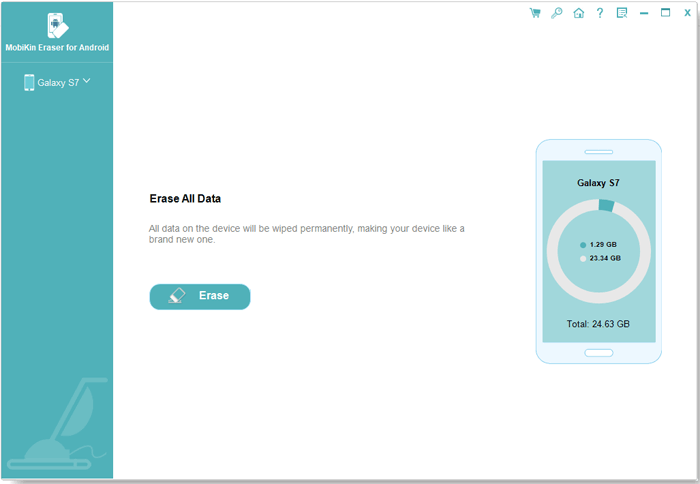
Paso 2: Seleccionar – Cuando el programa detecte su teléfono, haga clic en el botón «Borrar». Elija su nivel de seguridad deseado y confirme escribiendo «Eliminar» en el campo proporcionado.

Paso 3: Eliminar – Haga clic en «Borrar» para comenzar a eliminar todos los datos de su teléfono OnePlus. Espere pacientemente el proceso para completar.
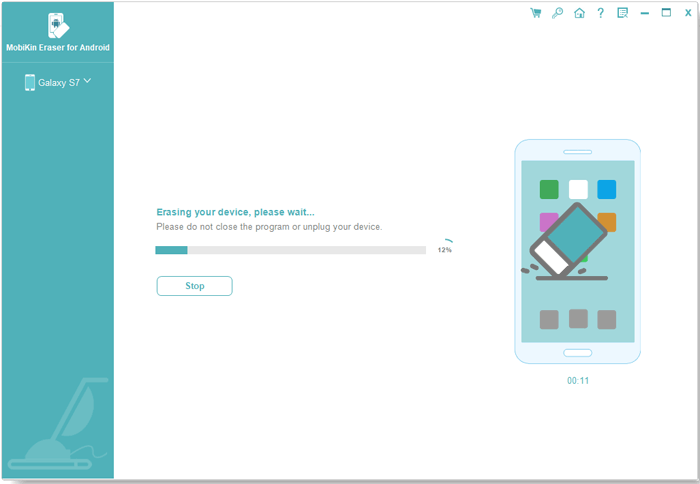
Paso 4: Restablecer – Realice un restablecimiento de fábrica en su teléfono OnePlus para eliminar todos los datos y configuraciones del sistema. Siga las indicaciones, y una vez que se complete el reinicio, haga clic en «Continuar» para borrar permanentemente todos los datos del dispositivo.
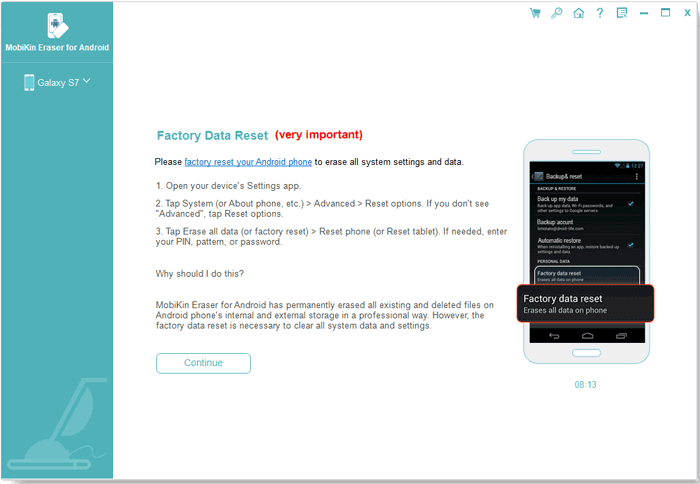
Instrucciones de video: Realice el video de cómo funciona el borrador de Mobilekin para Android según sea necesario.
Leer también: ¿Cómo puede recuperar archivos perdidos de OnePlus cuando los elimina accidentalmente?
Parte 2: Cómo restablecer la fábrica de un teléfono OnePlus desde la configuración
Para restablecer su teléfono OnePlus a la configuración de fábrica, puede hacerlo fácilmente a través de la configuración del dispositivo sin necesidad de ninguna herramienta adicional. Nota: Un reinicio de fábrica en su teléfono puede eliminarlo, y es necesaria una copia de seguridad anterior para evitar la pérdida de datos. Aprenda a restaurar OnePlus 11/10 Pro/9/8/7/One a configuraciones de fábrica desde su configuración:
- Abra la aplicación «Configuración» en su teléfono OnePlus.
- Desplácese hacia abajo y seleccione «Sistema»; Toque «Opciones de reinicio».
- Elija «Borrar todos los datos (reinicio de fábrica)».
- Ingrese su PIN, patrón o contraseña si se le solicita.
- Toque «Borrar todos los datos» para iniciar el proceso de reinicio de fábrica.
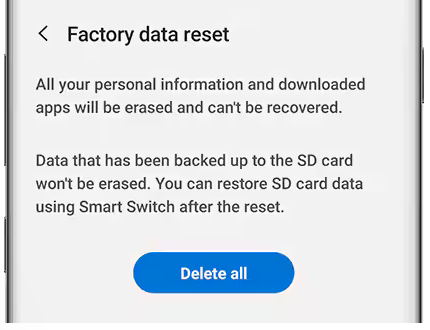
Si tiene problemas menores con su teléfono inteligente OnePlus, un restablecimiento suave podría ayudar. Esto implica apagar el dispositivo y encender o usar el botón de reinicio. Es simple y conserva todo el contenido. Aquí están los pasos: presionan y mantenga presionado los botones de «potencia y volumen hacia abajo» hasta que la pantalla se apague. Si se le solicita, ingrese el código PIN y confirme. Luego, arrastre el símbolo de bloqueo para desbloquear y reiniciar el teléfono.
Parte 3: Cómo restablecer un teléfono inteligente OnePlus a través del modo de recuperación
En caso de que un dispositivo OnePlus no responda, tenga una pantalla rota, o no puede acceder a la configuración, realizar un restablecimiento duro manual a través del modo de recuperación puede servir como una alternativa efectiva para solucionar problemas de diferentes problemas. Es posible llevar a cabo un reinicio de fábrica directamente en el dispositivo, incluso sin requerir una contraseña. Aquí le mostramos cómo formatear el teléfono OnePlus ingresando el modo de recuperación:
- Para OnePlus 7 y más nuevo: Apague su dispositivo. Mantenga presionado «Volumen Down + Power» hasta que aparezca el logotipo OnePlus y la pantalla DOT de patrón. Seleccione «Olvidé la contraseña». Confirme la advertencia de pérdida de datos seleccionando «Aceptar».
- Para OnePlus 6T: Apague su dispositivo. Mantenga presionado «Volumen Down + Power» hasta que aparezca el logotipo y el teclado OnePlus. Seleccione «Olvidé la contraseña». Confirme la advertencia de pérdida de datos yendo por «OK».
- Para OnePlus de 6 años o más: Apague su dispositivo. Mantenga presionado «Volumen Up + Power» hasta que aparezca el modo FastBoot. Presione «Volumen hacia arriba» hasta que aparezca «Modo de recuperación» y seleccione con Power. Seleccione «Olvidé la contraseña». Confirme la advertencia de pérdida de datos eligiendo «OK».
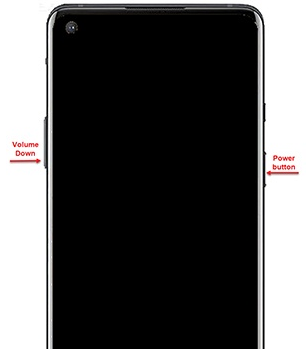
Saber más:
Parte 4: Cómo borrar los datos OnePlus de forma remota al encontrar mi dispositivo
¿Qué debo hacer si mi dispositivo OnePlus no responde o si se pierde? Use Google Find My Device. Antes de continuar, asegúrese de tener una conexión a Internet y habilite la «ubicación» y «encuentre mi dispositivo» para facilitar un reinicio de fábrica. Consulte cómo borrar todos los datos en OnePlus de forma remota utilizando Buscar mi dispositivo:
- Abra un navegador y vaya al sitio web de Google Find My Device.
- Inicie sesión con la cuenta de Google vinculada a su teléfono OnePlus.
- Vea su ubicación en el mapa si está conectado a Internet.
- Seleccione «Borrar el dispositivo» de la barra lateral. Confirme la acción en el cuadro de diálogo.
- Lea la advertencia sobre la pérdida de datos y haga clic en «Borrar el dispositivo» para proceder.
- Google enviará el comando a su teléfono.
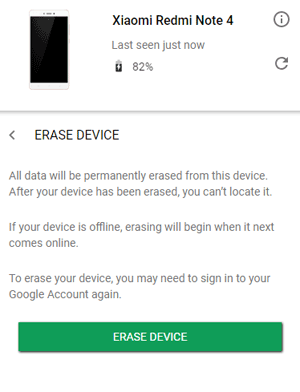
Preguntas frecuentes en OnePlus Hard/Factory Rein
P1: ¿Un reinicio duro eliminará todos mis datos en OnePlus?
Sí, un reinicio duro borrará todos los datos en su dispositivo OnePlus, incluidas aplicaciones, fotos, contactos y configuraciones. Es importante asegurar cualquier datos importantes antes de realizar un reinicio duro.
P2: ¿Cómo puedo hacer una copia de seguridad de mis datos OnePlus antes de un reinicio duro?
- Mobilekin Backup Manager para Android: utilice este software profesional para hacer una copia de seguridad de sus archivos OnePlus regularmente.
- OnePlus Switch: use la aplicación OnePlus Switch para hacer una copia de seguridad de sus datos a una computadora u otro dispositivo.
- Cuenta de Google: sincronice sus contactos, calendario y otros datos con su cuenta de Google.
- Almacenamiento externo: copie archivos importantes a un dispositivo de almacenamiento externo o una tarjeta SD.
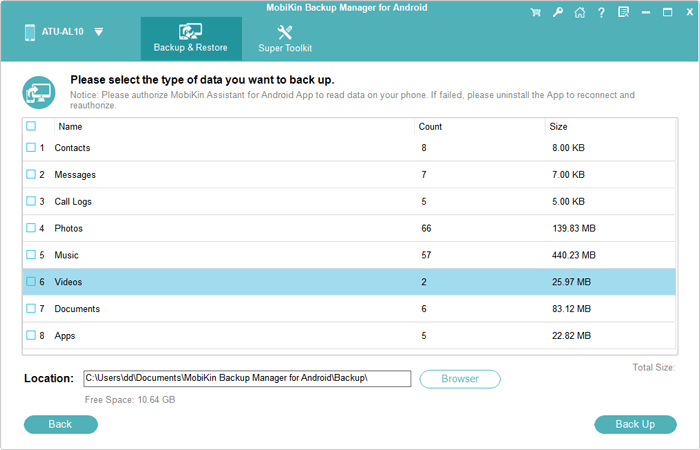
P3: ¿Realizará un reinicio duro en OnePlus eliminar actualizaciones de software?
Realizar un reinicio duro no eliminará las actualizaciones de software. Su dispositivo conservará los últimos firmware y actualizaciones que se instalaron antes del reinicio.
P4: ¿Cuáles son los beneficios y los inconvenientes del reinicio duro OnePlus?
Pros:
- Borra datos en caché y archivos no utilizados, acelerando el dispositivo.
- Resuelve errores, malware y archivos corruptos.
- Elimina todos los datos personales y aplicaciones no utilizadas.
- Limpia información personal para un nuevo usuario.
- Proporciona una pizarra limpia, que permite una nueva configuración.
Contras:
- Borra todos los datos; La copia de seguridad es esencial.
- Reinstalar aplicaciones y configuraciones lleva tiempo.
- Se deben restablecer la configuración de Wi-Fi, Bluetooth y personal.
- Algunas aplicaciones pueden no reinstalarse correctamente.
- No resolverá problemas de hardware o problemas de software recurrentes.
P5: ¿Puedo deshacer un reinicio duro una vez que esté listo?
No, una vez que se realiza un reinicio duro, no se puede deshacer. Todos los datos se eliminarán permanentemente, por lo que es crucial asegurarse de que haya respaldado información importante antes de continuar.
Observaciones de cierre
Eso es todo para un reinicio duro de OnePlus. Ya sea que elija restablecer el menú «Configuración», usar botones de hardware o emplear herramientas de software externas, recuerde siempre hacer una copia de seguridad de sus datos importantes de antemano. Siguiendo los pasos descritos en esta guía, con suerte, puede restablecer con confianza su dispositivo OnePlus y resolver problemas de software. Finalmente, ¿alguna consulta? Agregue un comentario a continuación.
